Como desinstalar o Opera se não foi instalado intencionalmente?
Vírus MacTambém conhecido como: aplicação potencialmente indesejada Opera
Faça uma verificação gratuita e verifique se o seu computador está infectado.
REMOVER AGORAPara usar a versão completa do produto, precisa de comprar uma licença para Combo Cleaner. 7 dias limitados para teste grátis disponível. O Combo Cleaner pertence e é operado por RCS LT, a empresa-mãe de PCRisk.
Como remover Opera do Mac?
O que é Opera?
O Opera é um navegador legítimo da web, no entanto, pesquisas demonstram que alguns profissionais de marketing afiliado tentam gerar rendimento promovendo-o através de instaladores falsos do Adobe Flash Player e outras configurações não autorizadas de exibidos e ou instalação. Muitas vezes,As APIs são usados para induzir os utilizadores a descarregar e instalar aplicações potencialmente indesejadas (APIs), como sequestradores de navegador e adware. Em alguns casos,As APIs usam-nos para distribuir software malicioso como ransomware, Trojans e outros malwares. De qualquer forma, vários exibidosers e ou instaladores de terceiros não devem ser usados como ferramentas para descarregar e ou instalar qualquer software.
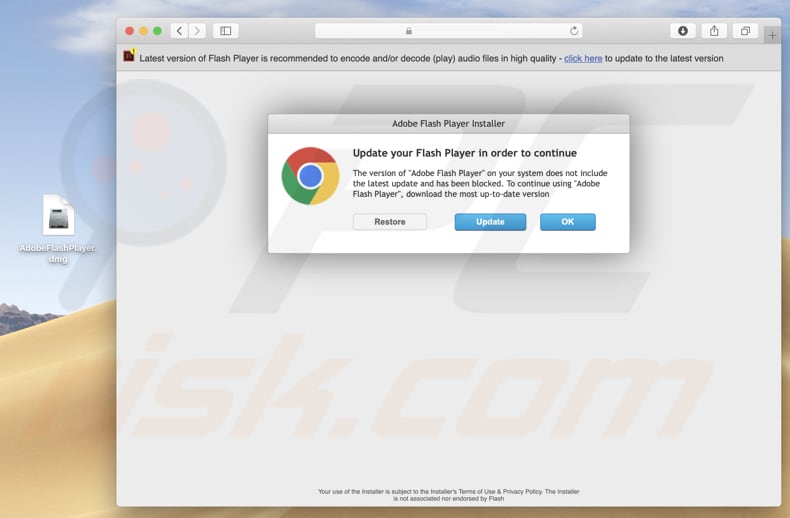
Existem muitos sites fraudulentos projetados para induzir os visitantes a pensar que a versão instalada do Adobe Flash Player está desatualizada e usar descarregadores não autorizados e ou instaladores que descarregam e ou instalam vários softwares indesejados e potencialmente maliciosos. Nesse caso, o instalador falso do Adobe Flash Player descarregue instalou o Opera. Como mencionamos na introdução, é um navegador legítimo. No entanto, se foi descarregue e instalado acidentalmente, é muito provável que tenha sido causado por algum exibidos não autorizado e ou configuração de instalação que foi promovida pelas algum site fraudulento. Nenhum site de exibidos, configurações de instalação desse tipo pode ser confiável. Muitas vezes,As APIs são usados para induzir as pessoas a descarregar e ou instalar vári/ ou até software malicioso. Muitas vezes,As APIs são usados para distribuir APIs como adware e sequestradores de navegador. A maioria das aplicações do tipo adware é projetada para exibir vários anúncios. Quando clicados,As APIs abrem sites questionáveis ou causam exibidoss e instalações indesejados. Muitas vezes, aplicações desse tipo também recolhem várias informações relacionadas à navegação. Alguns d podem ser projetados para recolher informações pessoais sensíveis. Sequestradores de navegador também funcionam como ferramentas de rastreio de informações. Além disso,As APIs foram projetados para promover endereços de mecanismos de pesquisa falsos, alterando as configurações do navegador. Os trojans são programas maliciosos que geralmente causam infecções em cadeia:As APIs descarregam e instalam outros malwares (por exemplo, ransomware). O ransomware é um tipo de software projetado para encriptar dados. Na maioria dos casos, as vítimas não podem desencriptar os seus ficheiros sem ferramentas que podem ser compradas apenas de criminosos cibernéticos que criaram ransomware. Em suma, os instaladores falsos do Adobe Flash Player e outras configurações de exibidos e ou instalação não autorizadas podem ser a razão por trás da instalação não intencional de software legítimo como o Opera. No entanto, o problema é queAs APIs costumam causar exibidoss e ou instalações de APIs, ou mesmo programas maliciosos que podem causar problemas como roubo de identidade, dinheiro, perda de dados, problemas relacionados à segurança da navegação, privacidade e assim por diante. Portanto, o software e os ficheiros nunca devem ser descarregues de sites não oficiais e enganosos e ou descarregues, instalados através de várias configurações não autorizadas.
| Nome | aplicação potencialmente indesejada Opera |
| Tipo de Ameaça | PPI (programa potencialmente indesejado), API (aplicação potencialmente indesejada), malware para Mac, vírus para Mac |
| Sintomas | Um programa que não se lembra de instalar apareceu subitamente no seu computador. |
| Métodos de Distribuição | Anúncios pop-up fraudulentos, instaladores de software gratuitos (pacotes), instaladores falsos do Flash Player. |
| Danos | Perda monetária (compra desnecessária de software falso), pop-ups de aviso indesejados, desempenho lento do computador. |
| Remoção |
Para eliminar possíveis infecções por malware, verifique o seu computador com software antivírus legítimo. Os nossos investigadores de segurança recomendam a utilização do Combo Cleaner. Descarregar Combo CleanerO verificador gratuito verifica se o seu computador está infectado. Para usar a versão completa do produto, precisa de comprar uma licença para Combo Cleaner. 7 dias limitados para teste grátis disponível. O Combo Cleaner pertence e é operado por RCS LT, a empresa-mãe de PCRisk. |
Alguns exemplos de sites projetados para promover instaladores falsos do Adobe Flash Player são bestevervideoplayernew[.]info, worldofcontenting[.]info e theultimatesafevideoplayers[.]info. Normalmente, essas páginas afirmam que o Adobe Flash Player está desatualizado e incentivam a instalação de uma nova versão por meio de uma instalação não autorizada. Se o navegador Opera estiver instalado no sistema operativo, mas não foi descarregue e instalado intencionalmente, provavelmente foi instalado através de uma configuração não autorizada. Além disso, essa configuração pode ter sido usada para distribuir alguma API (ou APIs) também.
Como é que as aplicações potencialmente indesejadas foram instaladas no meu computador?
Na maioria dos casos, as pessoas descarregam e ou instalam aplicações potencialmente indesejadas (e algumas vezes softwares legítimos como o Opera) sem saber quando estão incluídos nas configurações de exibidos e ou instalação de algum outro software. Este método de distribuição é conhecido como "agregação". Os desenvolvedores usam esse método para induzir as pessoas a descarregar e ou instalar um software (potencialmente indesejado) juntamente com outro (desejado). Na maioria dos casos, informações sobre exibidoss e ou instalações adicionais podem ser encontradas nas configurações da instalação, como "Personalizadas", "Avançadas", "Manual". No entanto, muitas vezes as pessoas descarregam e ou instalam programas sem verificar (e alterar) essas configurações. Ao fazer isso com frequência, as APIs permitem que qualquer sejam descarregues e ou instaladas.
Como evitar a instalação de aplicações potencialmente indesejadas?
É importante fazer o exibidos de software e ficheiros de sites oficiais e confiáveis e através de links diretos. Redes peer-to-peer (por exemplo, clientes de torrent, eMule), sites não oficiais, exibidos de terceiros, instaladores e outros canais similares, as fontes não devem ser usadas para descarregar ou das (ou ficheiros). Além disso, recomendamos sempre verificar "API incluída", "Avançadas" e outras configurações de qualquer configuração de exibidos e instalação. SeAs APIs mencionarem ofertas para descarregar e ou instalar software indesejado, essas ofertas deverão ser recusadas antes de concluir o processo de exibidos e ou instalação. Os anúncios invasivos exibidos em páginas obscuras, se clicados, geralmente abrem outros sites potencialmente maliciosos ou causam exibidoss, instalações Personalizadas aplicações indesejadas. Por esses motivos, anúncios desse tipo não devem ser clicados. É possível que esses anúncios também apareçam em páginas legítimas. Se houver As aplicações indesejadas (extensões, complementos ou plug-ins) instalados num navegador,As APIs deverão ser desinstalados imediatamente. Os softwares desse tipo instalados no sistema operativo também devem ser desinstalados. Se o seu computador já estiver infectado com APIs, recomendamos executar uma verificação com Combo Cleaner Antivirus para Windows para eliminá-los automaticamente.
Screenshot de um instalador não autorizado descarregue de um site fraudulento:
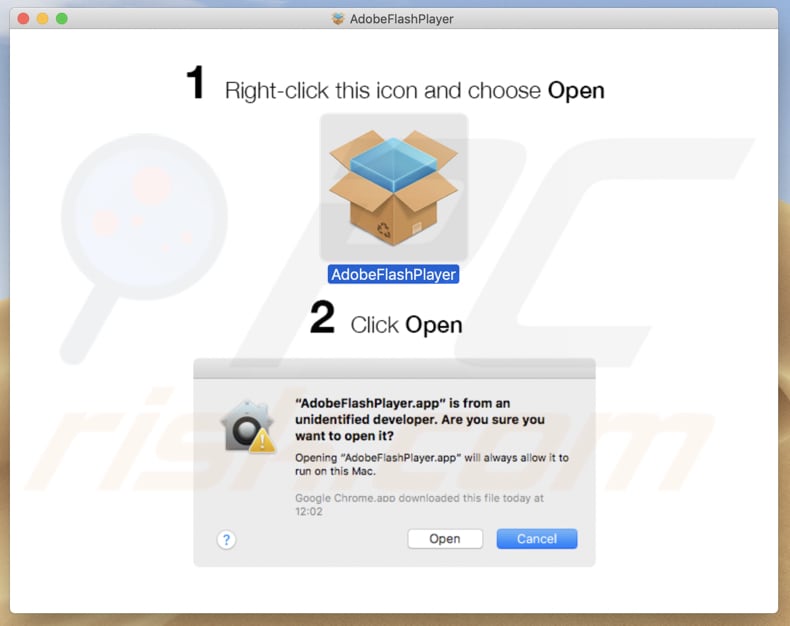
Screenshot da seção "Introdução" de um instalador falso do Adobe Flash Player:
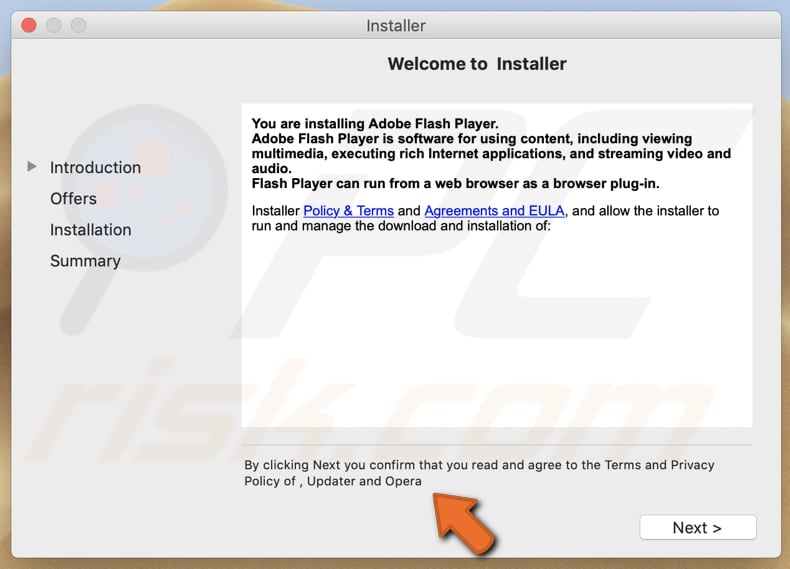
Screenshot da seção "Ofertas" de um instalador falso do Adobe Flash Player:
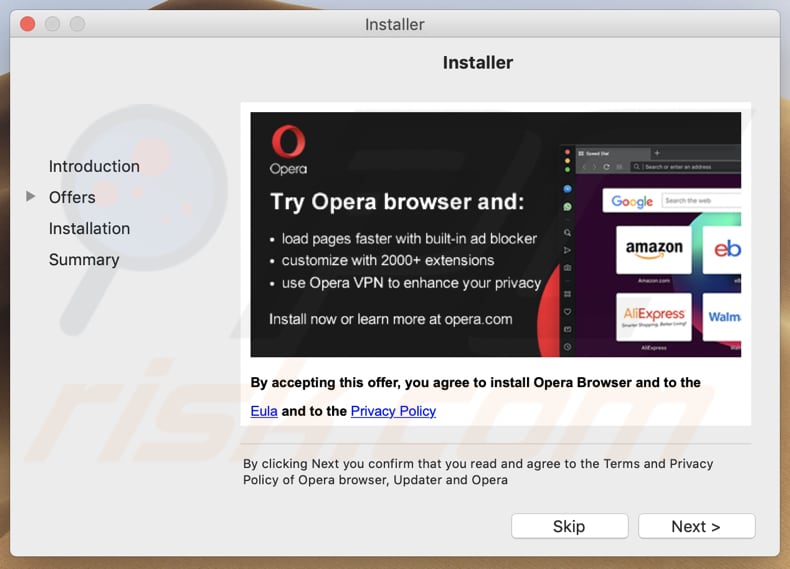
Remoção automática instantânea do malware:
A remoção manual de ameaças pode ser um processo moroso e complicado que requer conhecimentos informáticos avançados. O Combo Cleaner é uma ferramenta profissional de remoção automática do malware que é recomendada para se livrar do malware. Descarregue-a clicando no botão abaixo:
DESCARREGAR Combo CleanerAo descarregar qualquer software listado no nosso website, concorda com a nossa Política de Privacidade e Termos de Uso. Para usar a versão completa do produto, precisa de comprar uma licença para Combo Cleaner. 7 dias limitados para teste grátis disponível. O Combo Cleaner pertence e é operado por RCS LT, a empresa-mãe de PCRisk.
Menu rápido:
- O que é Opera?
- PASSO 1. Remova os ficheiros e pastas relacionados à API do OSX.
- PASSO 2. Remova as extensões não autorizadas do Safari.
- PASSO 3. Remova os complementos não autorizados do Google Chrome.
- PASSO 4. Remova os plug-ins potencialmente indesejados do Mozilla Firefox.
O vídeo demonstra como remover sequestradores de adware e navegador de um computador Mac:
Remoção de aplicações potenciamente indesejadas:
Remoção de aplicações potencialmente indesejadas da sua pasta "Aplicações":

Clique no ícone Finder. Na janela do Finder, selecione "Aplicações". Na pasta de aplicações, procure "MPlayerX", "NicePlayer" ou outras aplicações suspeitas e arraste-as para a Reciclagem. Após remover as aplicações potencialmente indesejadas que causam anúncios online, verifique o seu Mac por qualquer componente indesejado.
DESCARREGAR removedor de infeções por malware
Combo Cleaner faz uma verificação se o seu computador estiver infetado. Para usar a versão completa do produto, precisa de comprar uma licença para Combo Cleaner. 7 dias limitados para teste grátis disponível. O Combo Cleaner pertence e é operado por RCS LT, a empresa-mãe de PCRisk.
Remova os ficheiros e pastas relacionados a aplicação potencialmente indesejada opera:

Clique no ícone do Finder, no menu de barras. Escolha Ir, e clique em Ir para Pasta...
 Verifique por ficheiros gerados por adware na pasta /Library/LaunchAgents:
Verifique por ficheiros gerados por adware na pasta /Library/LaunchAgents:

Na pasta Ir para...barra, tipo: /Library/LaunchAgents
 Na pasta "LaunchAgents", procure por ficheiros adicionados recentemente suspeitos e mova-os para a Reciclagem. Exemplos de ficheiros gerados pelo adware - “installmac.AppRemoval.plist”, “myppes.download.plist”, “mykotlerino.ltvbit.plist”, “kuklorest.update.plist”, etc. Comumente o adware instala vários ficheiros no mesmo string.
Na pasta "LaunchAgents", procure por ficheiros adicionados recentemente suspeitos e mova-os para a Reciclagem. Exemplos de ficheiros gerados pelo adware - “installmac.AppRemoval.plist”, “myppes.download.plist”, “mykotlerino.ltvbit.plist”, “kuklorest.update.plist”, etc. Comumente o adware instala vários ficheiros no mesmo string.
 Verifique para adware gerado por ficheiros na pasta /Library/Application Support:
Verifique para adware gerado por ficheiros na pasta /Library/Application Support:

Na pasta Ir para...barra, tipo: /Library/Application Support
 Na pasta "Application Support", procure qualquer pasta suspeita recém-adicionada. Por exemplo, "MPlayerX" ou tese "NicePlayer" e mova as pastas para a Reciclagem.
Na pasta "Application Support", procure qualquer pasta suspeita recém-adicionada. Por exemplo, "MPlayerX" ou tese "NicePlayer" e mova as pastas para a Reciclagem.
 Verifique por ficheiros gerados por adware na pasta ~/Library/LaunchAgents:
Verifique por ficheiros gerados por adware na pasta ~/Library/LaunchAgents:

Na barra Ir para Pasta, escreva: ~/Library/LaunchAgents

Na pasta "LaunchAgents", procure por ficheiros adicionados recentemente suspeitos e mova-os para a Reciclagem. Exemplos de ficheiros gerados pelo adware - “installmac.AppRemoval.plist”, “myppes.download.plist”, “mykotlerino.ltvbit.plist”, “kuklorest.update.plist”, etc. Comumente o adware instala vários ficheiros no mesmo string.
 Verifique por ficheiros gerados por adware na pasta /Library/LaunchDaemons:
Verifique por ficheiros gerados por adware na pasta /Library/LaunchDaemons:
 Na pasta Ir para...barra, tipo: /Library/LaunchDaemons
Na pasta Ir para...barra, tipo: /Library/LaunchDaemons

Na pasta "LaunchDaemons", procure qualquer ficheiro suspeito recém-adicionado. Por exemplo “com.aoudad.net-preferences.plist”, “com.myppes.net-preferences.plist”, "com.kuklorest.net-preferences.plist”, “com.avickUpd.plist”, etc., e mova-os para a Reciclagem.
 Verifique o seu Mac com o Combo Cleaner:
Verifique o seu Mac com o Combo Cleaner:
Se seguiu todas as etapas na ordem correta, o Mac deve estar livre de infecções. Para ter certeza de que seu sistema não está infectado, execute uma verificação com o Combo Cleaner Antivirus. Descarregue-o AQUI. Depois de descarregar o ficheiro, clique duas vezes no instalador combocleaner.dmg, na janela aberta, arraste e solte o ícone Combo Cleaner no topo do ícone Applications. Agora abra a sua barra de lançamento e clique no ícone Combo Cleaner. Aguarde até que o Combo Cleaner atualize seu banco de dados de definições de vírus e clique no botão "Start Combo Scan".

O Combo Cleaner irá analisar o seu Mac em pesquisa de infecções por malware. Se a verificação antivírus exibir "nenhuma ameaça encontrada", isso significa que pode continuar com o guia de remoção, caso contrário, é recomendável remover todas as infecções encontradas antes de continuar.

Depois de remover os ficheiros e pastas gerados pelo adware, continue a remover extensões fraudulentas dos seus navegadores de Internet.
Remoção do aplicação potencialmente indesejada opera dos navegadores de Internet:
 Remova extensões fraudulentas do Safari:
Remova extensões fraudulentas do Safari:
Remova aplicação potencialmente indesejada opera as extensões relacionada ao Safari:

Abra o navegador Safari, a partir do menu de barra, selecione "Safari" e clique em "Preferências ...".

Na janela de preferências, selecione "Extensões" e procure por qualquer extensão suspeita recém-instalada. Quando localizada clique no botão "Desinstalar" ao lado dela/delas. Note que pode desinstalar seguramente todas as extensões do seu navegador Safari - não são cruciais para o funcionamento normal do navegador.
- Se continuar a ter problemas com redirecionamentos de navegador e anúncios indesejados - Restaure o Safari.
 Remova os plugins fraudulentos do Mozilla Firefox:
Remova os plugins fraudulentos do Mozilla Firefox:
Remova aplicação potencialmente indesejada opera add-ons relacionados ao Mozilla Firefox:

Abra o navegador Mozilla Firefox. No canto superior direito do ecrã, clique no botão "Abrir Menu" (três linhas horizontais). No menu aberto, escolha "Add-ons".

Escolha o separador "Extensões" e procure os complementos suspeitos recém-instalados. Quando localizado clique no botão "Desinstalar" ao lado dele/deles. Note que pode desinstalar seguramente todas as extensões do seu navegador Mozilla Firefox - não são cruciais para o funcionamento normal do navegador.
Se continuar a ter problemas com redirecionamentos de navegador e anúncios indesejados - Restaure o Mozilla Firefox.
 Remova as extensões fraudulentas do Google Chrome:
Remova as extensões fraudulentas do Google Chrome:
Remova aplicação potencialmente indesejada opera add-ons relacionados ao Google Chrome:

Abra o Google Chrome e clique no botão "menu Chrome" (três linhas horizontais), localizado no canto superior direito da janela do navegador. A partir do menu flutuante, escolha "Mais Ferramentas" e selecione "Extensões".

Escolha a janela "Extensões" e procure os add-ons suspeitos recém-instalados. Quando localizado clique no botão "Reciclagem" ao lado dele/deles. Note que pode desinstalar seguramente todas as extensões do seu navegador Google Chrome - não são cruciais para o funcionamento normal do navegador.
Se continuar a ter problemas com redirecionamentos de navegador e anúncios indesejados - Restaure o Google Chrome.
Partilhar:

Tomas Meskauskas
Pesquisador especialista em segurança, analista profissional de malware
Sou um apaixonado por segurança e tecnologia de computadores. Tenho experiência de mais de 10 anos a trabalhar em diversas empresas relacionadas à resolução de problemas técnicas e segurança na Internet. Tenho trabalhado como autor e editor para PCrisk desde 2010. Siga-me no Twitter e no LinkedIn para manter-se informado sobre as mais recentes ameaças à segurança on-line.
O portal de segurança PCrisk é fornecido pela empresa RCS LT.
Pesquisadores de segurança uniram forças para ajudar a educar os utilizadores de computadores sobre as mais recentes ameaças à segurança online. Mais informações sobre a empresa RCS LT.
Os nossos guias de remoção de malware são gratuitos. Contudo, se quiser continuar a ajudar-nos, pode-nos enviar uma ajuda, sob a forma de doação.
DoarO portal de segurança PCrisk é fornecido pela empresa RCS LT.
Pesquisadores de segurança uniram forças para ajudar a educar os utilizadores de computadores sobre as mais recentes ameaças à segurança online. Mais informações sobre a empresa RCS LT.
Os nossos guias de remoção de malware são gratuitos. Contudo, se quiser continuar a ajudar-nos, pode-nos enviar uma ajuda, sob a forma de doação.
Doar
▼ Mostrar comentários